关于Android widget 小部件开发的文章,搜到的都比较老旧,并且很多已经不适用于高版本的android系统了。本文收集了一些笔者在widget使用过程中踩过的坑,以供参考(本文写于2022.07.22)。
1.系统级应用和第三方应用widget的UI区别
先看图,这里以小米手机为例
WechatIMG190.jpeg
图中红色框内是系统应用的widget,绿色框则是我demo的widget,可以看到,系统widget底部有文本“笔记”,并布局上是对齐的,是类iOS风格,小米/华为等国产手机的系统widget都是这种风格。而绿色框内,下方并没有文本,导致布局高度上显得很长。
那我们自己的应用能不能实现这种UI,答案是不行。原因如下:这个“笔记”文本非android api原生设置,就决定了我们无法准确知道文本的间距,字号,颜色等,也无法跟随系统皮肤/壁纸/深色模式自动切换。
贴个图感受一下:
截屏2022-07-22 12.28.43.png
2.Widget如何在后台定时刷新
定时刷新是widget最核心的问题,很多文章说的启动后台服务的方式已经过时了,Android8之后,后台服务限制越来越严格,在主App被杀死的情况下,已经连偷偷启动后台服务都做不到了,什么守护线程,什么广播唤起,都不管用了,反正我实现不了,有大佬能做到的望分享下。
我实践过,行得通的方案只有三种:
1.使用widget自带的刷新机制
配置updatePeriodMillis属性,能实现定时刷新。经过测试,哪怕主程序没启动过或已经被杀死,系统都能间隔一段时间后调用该方法,但时间不一定准确,比如说设置间隔是30分钟,但可能30多分钟才会回调,估计受系统运行状态/电量等影响。这种方式刷新稳定但也有明显限制:
1.刷新间隔有限,最快只能30分钟回调一次。
2.刷新时回调AppWidgetProvider.onUpdate()函数,由于AppWidgetProvider本身是个广播接收器,而广播接收器的生命周期很短,像网络请求这些异步耗时操作无法在onUpdate里执行, 所以还得另想办法完成耗时操作.
注意:在AppWidgetProvider内开启后台服务执行耗时/异步操作已经行不通,在高版本Android上,主App没启动的情况下,不允许启动后台服务,只能启动前台服务。
2.使用前台服务,设置定时器,自己维护刷新
使用前台服务,需要自己维护前台服务的保活,当然由于是前台服务,就几乎不会被杀死,即使被杀死,根据onStartCommand()的返回值设置,服务仍然可以在资源充足的条件下立即重启。这个方案并不是完美方案,难度在于前台服务的保活。比如说在前台服务被杀死时,重新启动自己;主App启动/运行时,检查前台服务;在widget上提供刷新按钮,让用户可以主动刷新。前台服务的优缺点如下:
优点:
1.定时任务较稳定,大部分情况下能正常运行。
2.刷新间隔想设多少就多少,适用于对刷新十分频繁的应用,如时钟天气类应用。
缺点:
1.会增大应用的耗电量
2.会在通知栏里显示服务且无法移除该通知
3.使用WorkManager
对WorkManager不了解的同学请自行百度一下。WorkManager在主App被杀死的情况,还能正常执行任务。Google推荐的widget异步请求刷新方式也是使用WorkManager。优缺点如下:
优点:
1.定时任务稳定,App被杀死也能正常执行任务
2.实现简单,解决了widget在App不存活时的数据刷新问题,是后台服务的替代者
缺点:
1.刷新间隔有限,最快只能15分钟执行一次。
这块例子比较少,下面实现一个Widget + WorkManager 的Demo,供参考。
先上效果图:
截屏2022-07-22 16.15.05.png
右侧就是示例Widget,文本显示的是时间,点击右上角可以刷新时间。可以点击刷新,或者每15分钟定时刷新。
直接上关键代码,源码点击这里
TestWidgetProvider.java
public class TestWidgetProvider extends AppWidgetProvider {
//系统更新广播
public static final String APPWIDGET_UPDATE = "android.appwidget.action.APPWIDGET_UPDATE";
//自定义的刷新广播
private static final String REFRESH_ACTION = "android.appwidget.action.REFRESH";
//定期任务的name
private static final String WORKER_NAME = "TestWorker";
@Override
public void onReceive(Context context, Intent intent) {
super.onReceive(context, intent);
//接收主动点击刷新广播/系统刷新广播
if (TextUtils.equals(intent.getAction(), REFRESH_ACTION)
|| TextUtils.equals(intent.getAction(), APPWIDGET_UPDATE)) {
//执行一次任务
WorkManager.getInstance(context).enqueue(OneTimeWorkRequest.from(TestWorker.class));
}
}
@Override
public void onUpdate(Context context, AppWidgetManager appWidgetManager, int[] appWidgetIds) {
super.onUpdate(context, appWidgetManager, appWidgetIds);
//到达指定的更新时间或者当用户向桌面添加AppWidget时被调用,或更新widget时
//点击事件
Intent intent = new Intent();
intent.setClass(context, TestWidgetProvider.class);
intent.setAction(REFRESH_ACTION);
//设置pendingIntent
PendingIntent pendingIntent;
if (android.os.Build.VERSION.SDK_INT >= android.os.Build.VERSION_CODES.S) {
pendingIntent = PendingIntent.getBroadcast(context, 0, intent, PendingIntent.FLAG_MUTABLE);
} else {
pendingIntent = PendingIntent.getBroadcast(context, 0, intent, PendingIntent.FLAG_ONE_SHOT);
}
//Retrieve a PendingIntent that will perform a broadcast
RemoteViews remoteViews = new RemoteViews(context.getPackageName(), R.layout.widget_layout);
//为刷新按钮绑定一个事件便于发送广播
remoteViews.setOnClickPendingIntent(R.id.iv_refresh, pendingIntent);
appWidgetManager.updateAppWidget(appWidgetIds, remoteViews);
}
@Override
public void onDeleted(Context context, int[] appWidgetIds) {
super.onDeleted(context, appWidgetIds);
//删除一个AppWidget时调用
}
@Override
public void onEnabled(Context context) {
//AppWidget的实例第一次被创建时调用
super.onEnabled(context);
//开始定时工作,间隔15分钟刷新一次
PeriodicWorkRequest workRequest = new PeriodicWorkRequest.Builder(TestWorker.class,
PeriodicWorkRequest.MIN_PERIODIC_INTERVAL_MILLIS, TimeUnit.MILLISECONDS)
.setConstraints(new Constraints.Builder()
.setRequiresCharging(true)
.build())
.build();
WorkManager.getInstance(context)
.enqueueUniquePeriodicWork(WORKER_NAME, ExistingPeriodicWorkPolicy.KEEP, workRequest);
}
@Override
public void onDisabled(Context context) {
//删除一个AppWidget时调用
super.onDisabled(context);
//停止任务
WorkManager.getInstance(context).cancelUniqueWork(WORKER_NAME);
}
TestWorker.java
public class TestWorker extends Worker {
public TestWorker(@NonNull Context context, @NonNull WorkerParameters workerParams) {
super(context, workerParams);
}
@NonNull
@Override
public Result doWork() {
//模拟耗时/网络请求操作
try {
Thread.sleep(500);
} catch (InterruptedException e) {
e.printStackTrace();
}
//刷新widget
updateWidget(getApplicationContext());
return Result.success();
}
/**
* 刷新widget
*/
private void updateWidget(Context context) {
String data = TimeUtil.long2String(System.currentTimeMillis(), TimeUtil.HOUR_MM_SS);
//只能通过远程对象来设置appwidget中的控件状态
RemoteViews remoteViews = new RemoteViews(context.getPackageName(), R.layout.widget_layout);
//通过远程对象修改textview
remoteViews.setTextViewText(R.id.tv_text, data);
//获得appwidget管理实例,用于管理appwidget以便进行更新操作
AppWidgetManager appWidgetManager = AppWidgetManager.getInstance(context);
//获得所有本程序创建的appwidget
ComponentName componentName = new ComponentName(context, TestWidgetProvider.class);
//更新appwidget
appWidgetManager.updateAppWidget(componentName, remoteViews);
}
}
简单说下整个过程:
1.在onEnabled里启动定时任务,在onDisabled里移除定时任务
2.在onUpdate设置点击事件,在onReceive接收事件广播,执行刷新
3.在TestWorker的doWork内执行耗时操作,并更新UI
注意:Demo中使用的 targetSdk 是32,对应的work版本是2.7.1。如果你的项目targetSdk低于31,可以先升级到32,或者将work版本降低为2.3.3.
对于Widget刷新,一般情况下,推荐使用Workmanager的方式,除非是对刷新频率要求很高的应用,才使用前台服务。
3.如何加载网络图片
这里主要介绍如何通过Glide加载图片.
方式一:
//设置icon
AppWidgetTarget target = new AppWidgetTarget(context, R.id.iv_icon, remoteViews, componentName);
String iconUrl = "https://gw.alicdn.com/tps/TB1W_X6OXXXXXcZXVXXXXXXXXXX-400-400.png";
//与Glide3不同,Glide4的asBitmap()方法必须在load方法前面
Glide.with(context)
.asBitmap()
.load(iconUrl)
.apply(new RequestOptions().placeholder(R.mipmap.ic_launcher_round).circleCrop())
.into(target); //into(target) 必须在主线程内调用
//更新appwidget
appWidgetManager.updateAppWidget(componentName, remoteViews);
方式二:
String iconUrl = "https://gw.alicdn.com/tps/TB1W_X6OXXXXXcZXVXXXXXXXXXX-400-400.png";
try {
//同步获取bitmap
Bitmap bitmap = Glide.with(context)
.asBitmap()
.load(iconUrl)
.apply(new RequestOptions().placeholder(R.drawable.ic_token_logo).circleCrop())
.submit().get();
remoteViews.setImageViewBitmap(R.id.iv_icon, bitmap);
} catch (ExecutionException | InterruptedException e) {
e.printStackTrace();
}
//更新appwidget
appWidgetManager.updateAppWidget(componentName, remoteViews);